Om VMware Tools är installerat på en virtuell maskin (VM) rapporterar den tillbaka till VMware hypervisor dess IP-adress och mycket mer information som CPU-användning, diskanvändning, minnesanvändning etc. VMware hypervisor kan bygga intressanta statistiska rapporter med hjälp av dessa data som hjälper dig att övervaka dina virtuella maskiner mycket enkelt.
VMware Tools erbjuder också många avancerade funktioner som,
- Dra och släpp filer mellan virtuell maskin och värddator.
- Bättre grafikstöd.
- 3D-grafikacceleration.
- Stöd för flera skärmar.
- Ändra storlek på virtuellt maskinfönster automatiskt.
- Urklippsdelning mellan värd och virtuell maskin.
- Stöd för virtuell maskin.
- Tidsynkronisering mellan den virtuella maskinen och värden.
- Delade mappar i virtuella maskiner.
- Och andra prestandaförbättringar.
I den här artikeln ska jag visa dig hur du installerar VMware-verktyg på CentOS / RHEL 8 VMware virtuella maskiner. Så, låt oss komma igång.
Installera öppna VM-verktyg på CentOS / RHEL 8:
Open VM Tools är för närvarande det officiella VMware-rekommenderade sättet att installera VMware Tools på CentOS / RHEL 8. Open VM Tools är öppen källkod och det finns i det officiella paketförvaret för CentOS / RHEL 8. Så det är mycket testat att arbeta på CentOS / RHEL 8.
Det finns en stor chans att Open VM Tools automatiskt installeras på din virtuella maskin CentOS / RHEL 8 VMware när du installerade CentOS / RHEL 8 på din virtuella maskin.
Men om det av någon chans inte är installerat på din virtuella CentOS / RHEL 8-dator kan du enkelt installera den från det officiella paketförvaret för CentOS / RHEL 8.
Uppdatera först DNF-paketförvarets cache med följande kommando:
$ sudo dnf makecache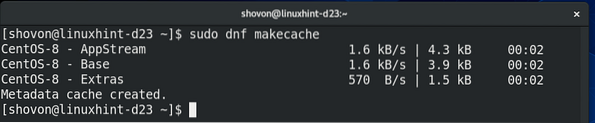
Om du använder serverversionen (utan något grafiskt användargränssnitt) av operativsystemet CentOS / RHEL 8 på den virtuella maskinen, installerar du sedan Open VM Tools med följande kommando:
$ sudo dnf installera open-vm-toolsOm du använder skrivbordsversionen eller servern med grafiskt användargränssnittsversion av CentOS / RHEL 8-operativsystemet på den virtuella maskinen, installerar du sedan Open VM Tools med följande kommando:
$ sudo dnf installera open-vm-tools open-vm-tools-desktop
För att bekräfta installationen, tryck på Y och tryck sedan på
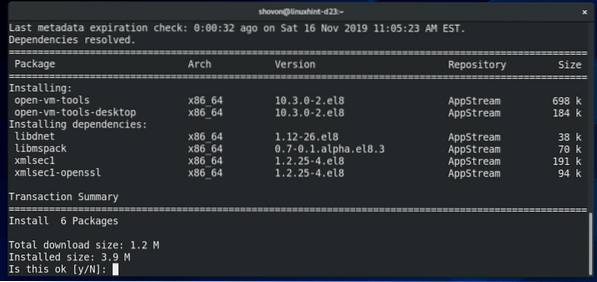
Du kan bli ombedd att acceptera GPG-nyckeln i paketförvaret CentOS / RHEL 8. Tryck Y och tryck sedan på
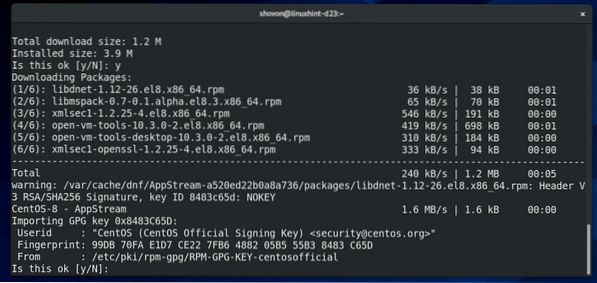
Öppna VM-verktyg bör installeras.
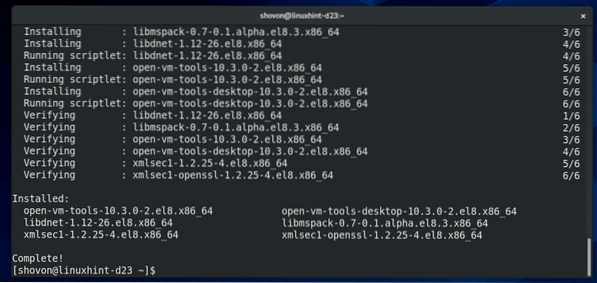
Installera VMware X11-skärmdrivrutiner på CentOS / RHEL 8:
För automatisk skärmändring, helskärmsvisning och flera bildskärmsfunktioner i VMware för att fungera på CentOS / RHEL 8 virtuella maskiner måste VMware X11-skärmdrivrutin installeras.
VMware X11-skärmdrivrutinen installeras inte automatiskt när du installerade Open VM Tools. Så du måste installera det separat efter att du har installerat Open VM Tools.
VMware X11-skärmdrivrutin finns i det officiella paketförvaret för CentOS / RHEL 8. Du kan installera det med följande kommando:
$ sudo dnf installera xorg-x11-drv-vmware
För att bekräfta installationen, tryck på Y och tryck sedan på
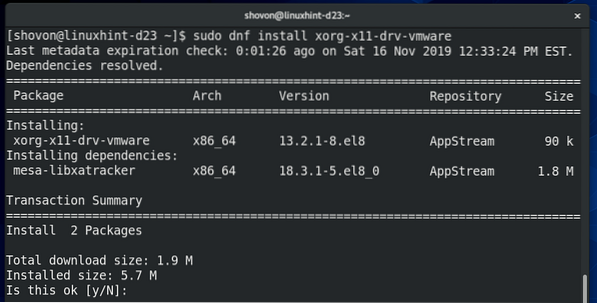
VMware X11-skärmdrivrutin ska installeras.
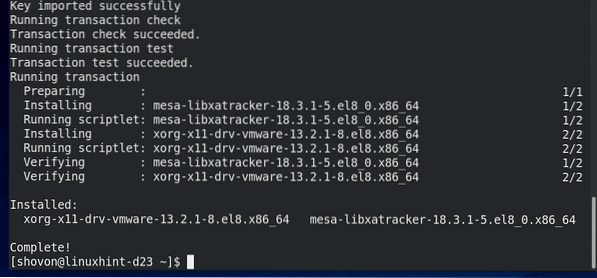
Starta om din virtuella maskin nu för att ändringarna ska träda i kraft med följande kommando:
$ sudo omstart
När din virtuella maskin startar bör alla avancerade funktioner i VMware fungera.
CentOS / RHEL 8 bör också känna igen VMware SVGA3D-grafik som du kan se på skärmdumpen nedan.
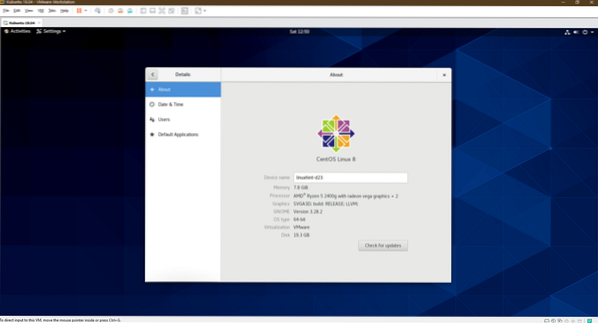
Njut av din virtuella maskin CentOS / RHEL 8 VMware.
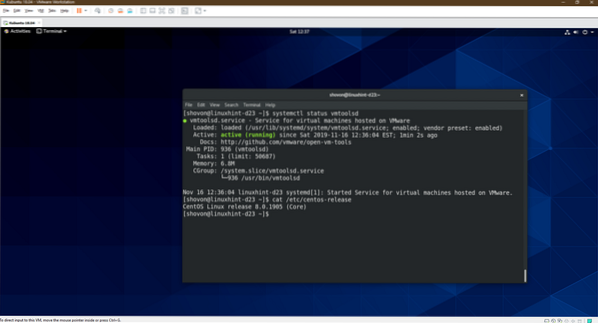
Så det är så du installerar VMware-verktyg på CentOS / RHEL 8 virtuella VMware-maskiner. Tack för att du läste den här artikeln.
 Phenquestions
Phenquestions


